O Sistema GUINZO é um sistema muito simples para você gerenciar sua Empresa. Além disso, os cadastros podem ser localizados facilmente e você controla as informações do seu negócio com o máximo de precisão.
Introdução:
O componente PDV – Frente de Caixa é a ferramenta que registra as vendas rápidas para consumidor final com integração de emissão de cupons fiscais.
Para cadastrar ou visualizar essas informações no Sistema GUINZO, acesse o menu e siga os passos a seguir:
Vendas > Operações > PDV – Frente de Caixa
Como fazer uma venda pelo PDV?
Caso queira vincular a venda a um cliente comece a digitar o nome do cliente, caso não tenha os dados, clique em CONTINUAR, essa venda entrará como CONSUMIDOR FINAL.
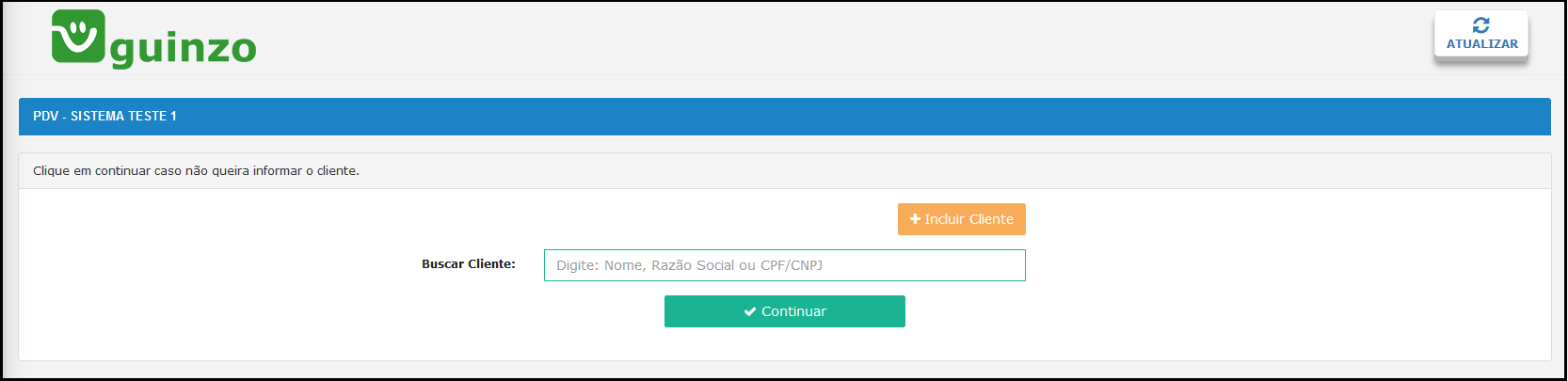
Após Acessar a Tela de Edição do Cadastro:
Após gravar os dados iniciais do PDV, abrirá novas opções de campos e configurações.
Você terá guias na página:
- Guia Clientes
- Guia Produtos
- Guia Serviço (se houver configuração ativa em seu sistema)
- Guia Pagamento
- Guia Finalizar
Guia Clientes
Na Guia Clientes ficam os dados e configurações principais da Venda.
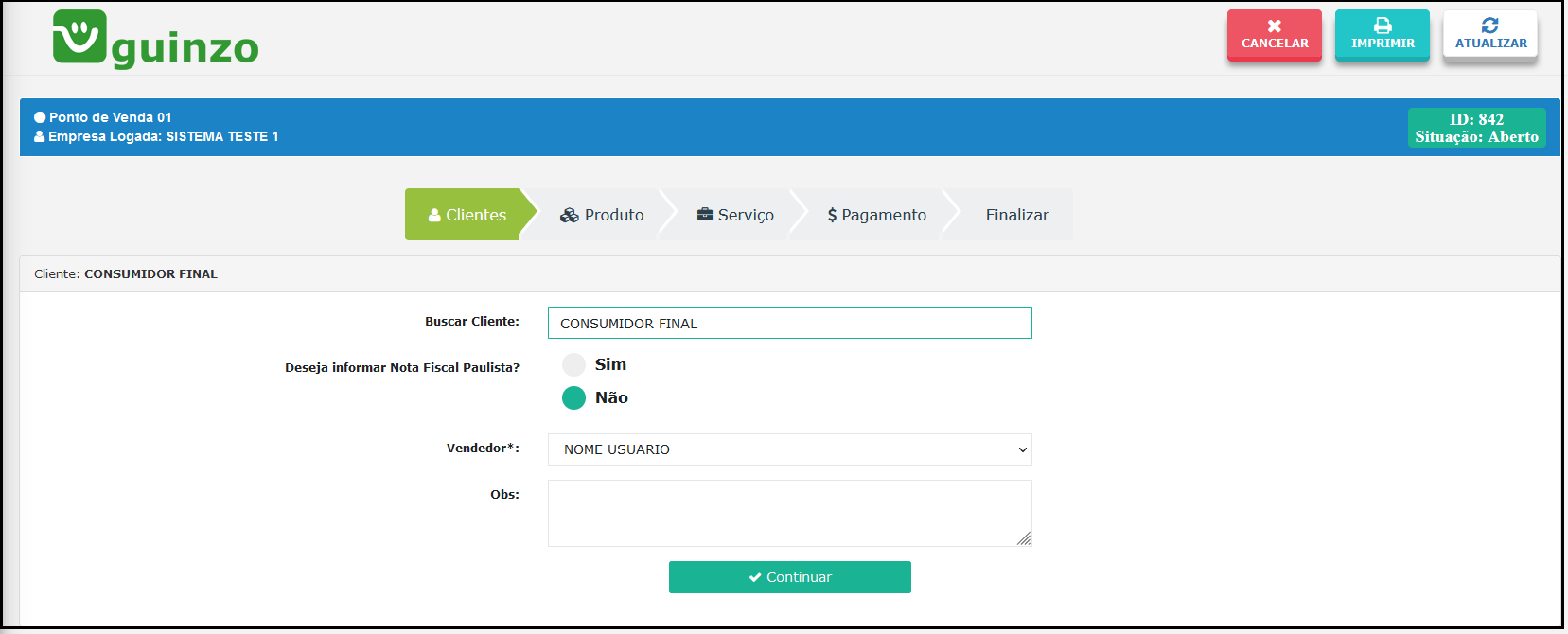
Buscar Cliente: Nome do Cliente selecionado na primeira tela;
Deseja informar Nota Fiscal Paulista?: Essa configuração é para o estado de São Paulo. Caso queira incluir o CPF ou CNPJ do cliente no Cupom Fiscal selecione SIM, caso contrário mantenha o NÃO;
Vendedor: Vendedor responsável pela Venda;
Obs.: Dados adicionais da Venda;
Para prosseguir para a próxima Guia clique em CONTINUAR.
Guia Produto
Na Guia Produto ficam os itens (produtos) da Venda.
Para incluir um item, comece a digitar o texto conforme o filtro de pesquisa discriminado embaixo (descrição qualquer parte, código, entre outros).
Para facilitar sua venda você também pode usar o Leitor de Código de Barras.

Conforme você vai digitando a informação, os itens vão aparecendo embaixo, assim que localizar o item que deseja, só clicar em INCLUIR.
Dependendo da sua configuração, pode incluir o produto direto na venda ou abrir a tela para edição, também você pode configurar se o vendedor pode alterar o valor unitário da venda ou incluir produto sem estoque.
Nessa configuração, você pode editar as informações do item:
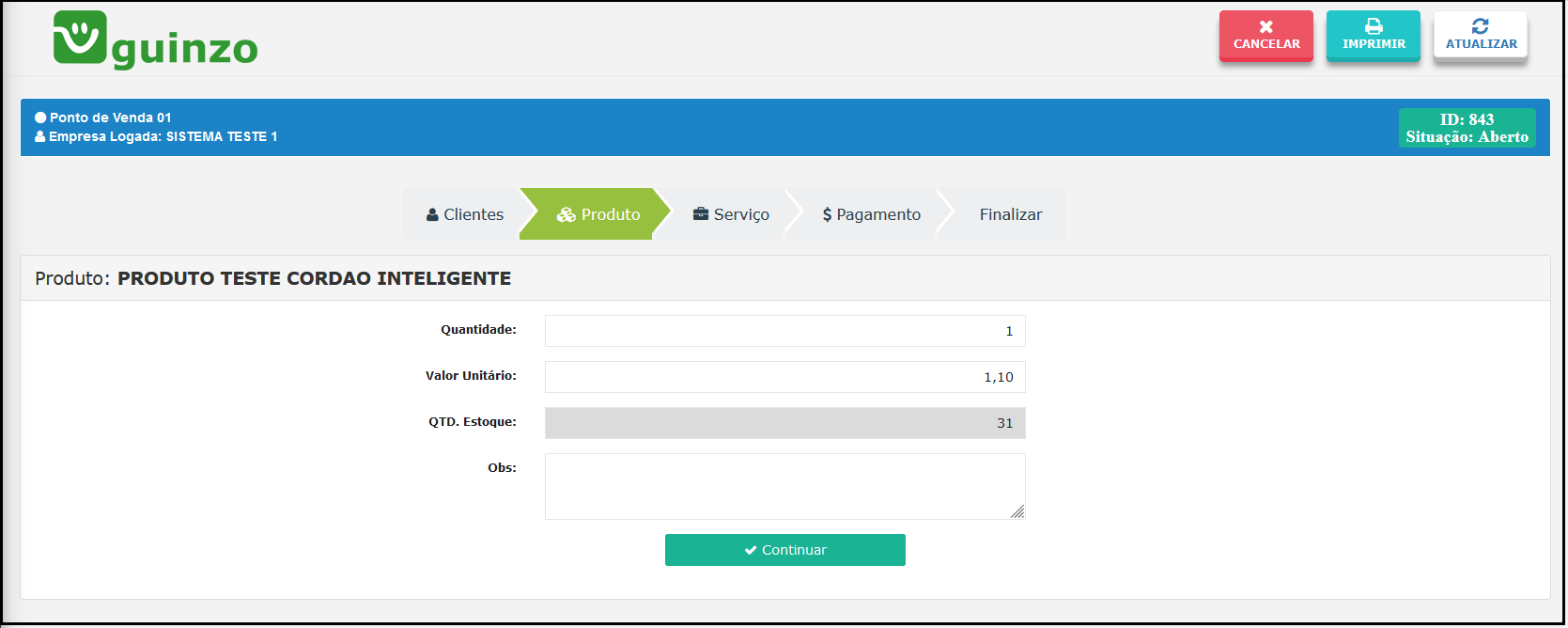
Quantidade*: Informe a quantidade de produtos;
Valor Unitário*: Valor Unitário do Item, esse valor vem automático conforme cadastrado na tabela de preço do produto;
Qtde. Estoque: Campo informativo de quantidade do Item no estoque;
Obs.: Dados adicionais do item.
Após a inclusão do item, o mesmo fica listado embaixo, com ações disponível para edição ou exclusão.
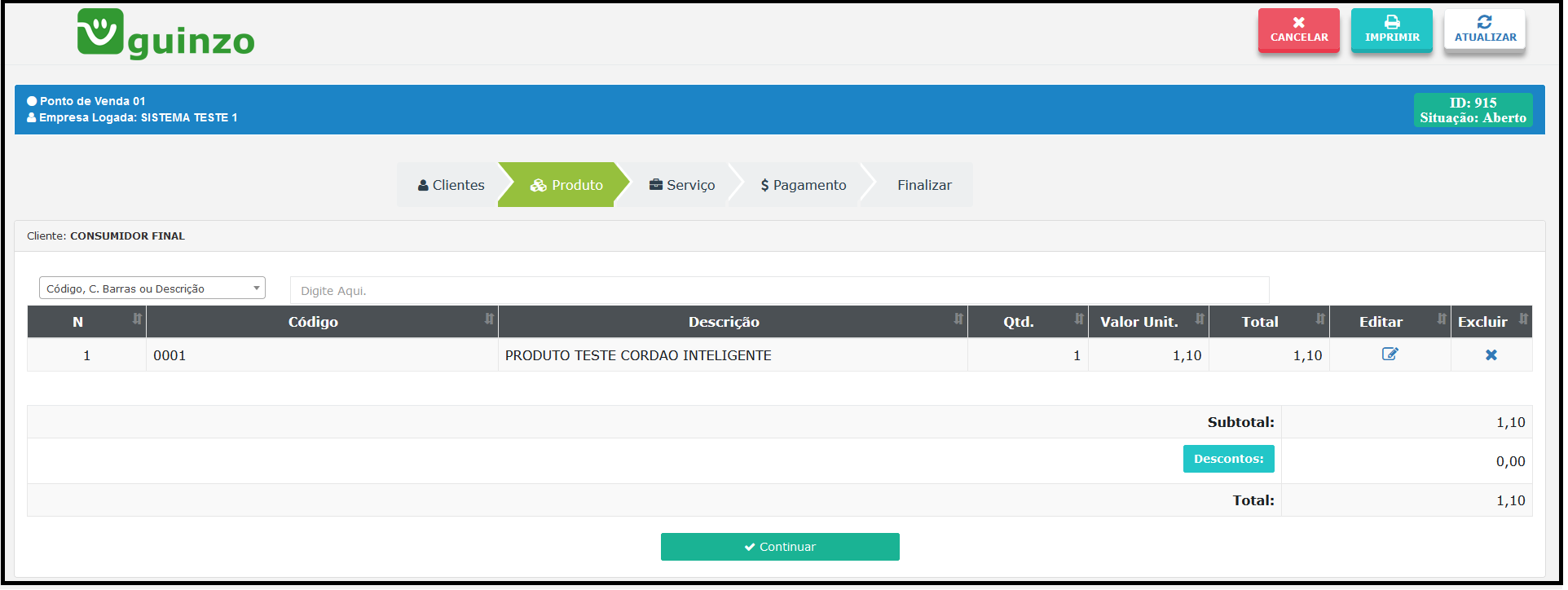
Caso queira adicionar mais algum produto faça o mesmo processo que foi citado acima.
Se você deseja dar desconto nos produtos, clique no botão Descontos.
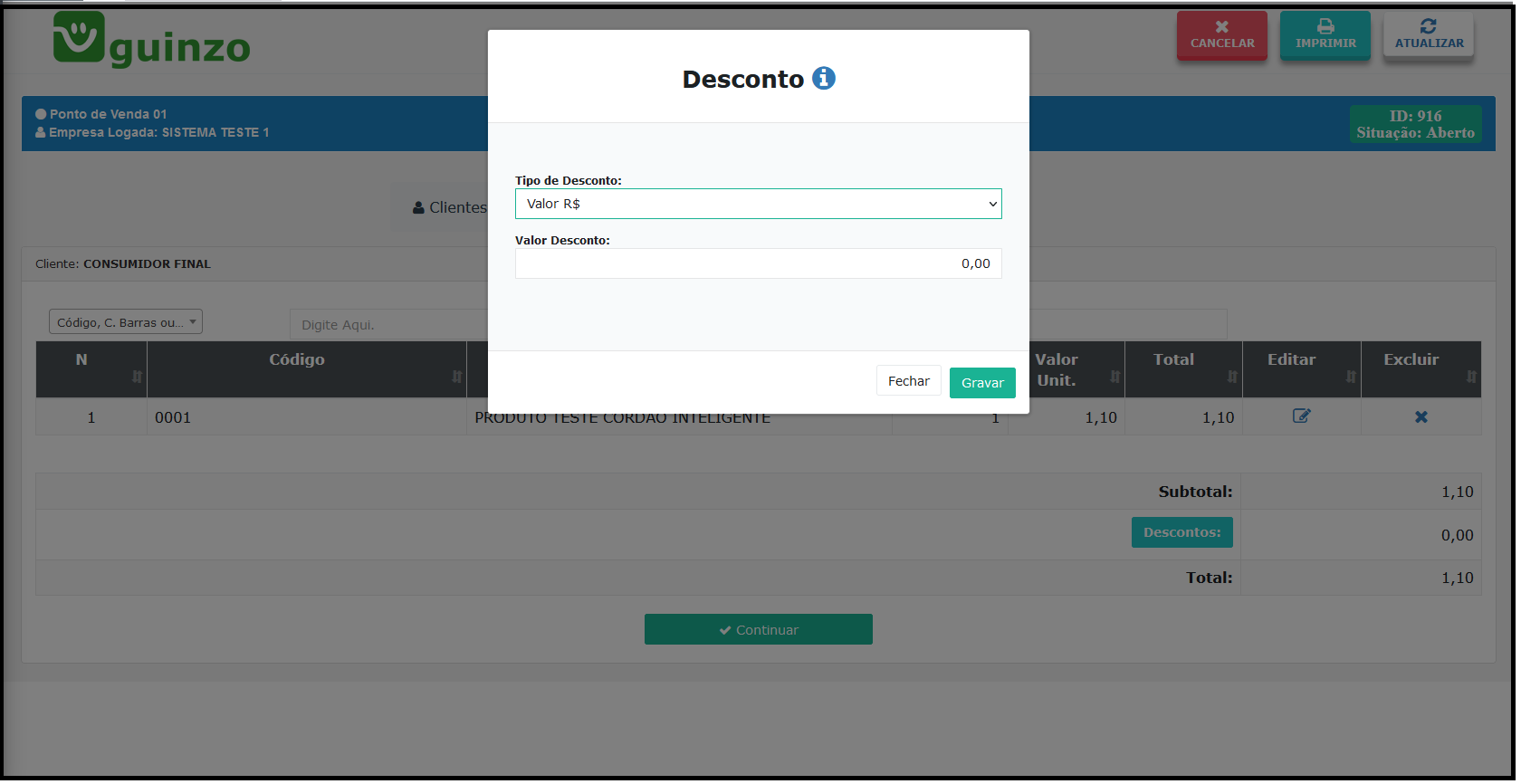
Existem duas maneiras de dar o desconto total, por Valor ou Porcentagem. Escolha uma dessas opções e coloque o Valor ou Porcentagem que você irá descontar, o sistema GUINZO irá proporcionalmente aplicar o desconto por produto.
Após cadastrar, clique em GRAVAR.
Para prosseguir para a próxima Guia clique em CONTINUAR.
Guia Serviço
Na Guia Serviço ficam os itens (serviços) da Venda. Caso essa venda não tenha serviço, só clicar em CONTINUAR.
Para incluir um item, comece a digitar o texto conforme o filtro de pesquisa discriminado embaixo (descrição qualquer parte, código, entre outros).

Após a inclusão do item, você pode alterar quantidade, valor e adicionar observações do serviço realizado.
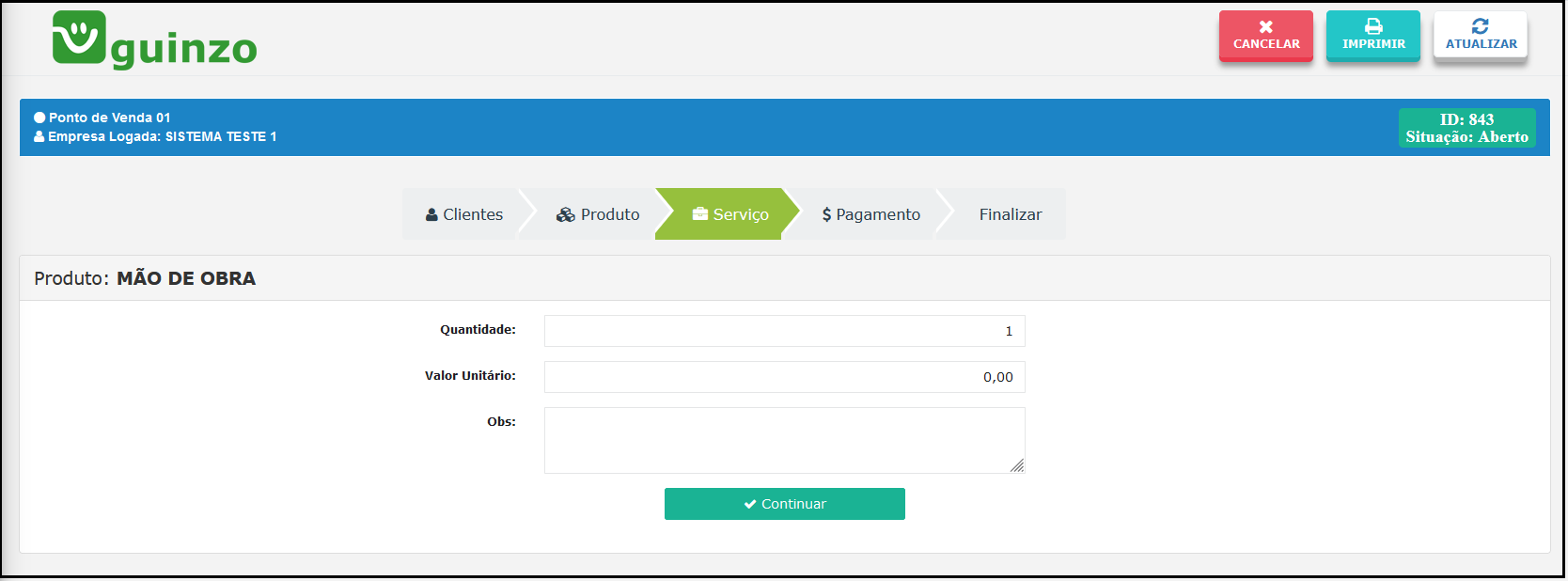
Quantidade*: Informe a quantidade de serviços;
Valor Unitário*: Valor Unitário do Item, esse valor vem automático conforme cadastrado na tabela de preço do serviço;
Obs.: Dados adicionais do item.
Após a inclusão do serviço, o mesmo fica listado embaixo, com ações disponível para edição ou exclusão.
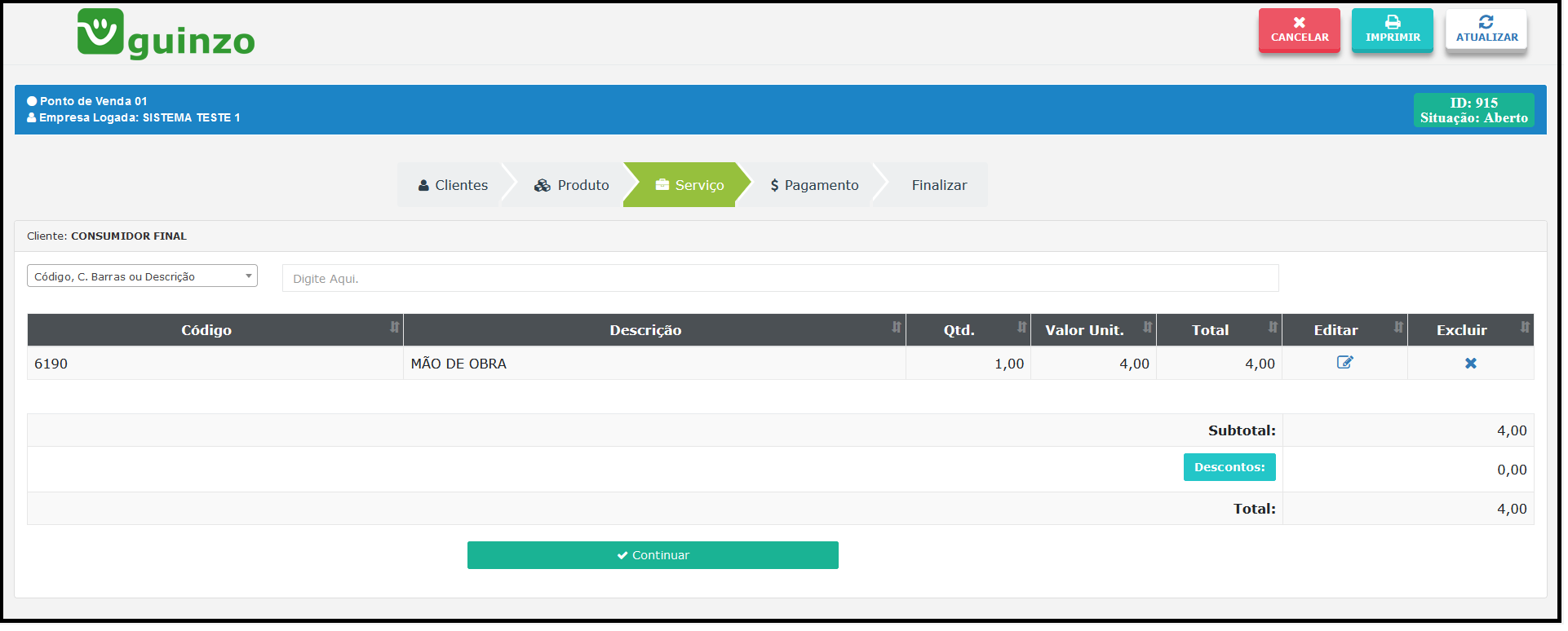
Caso queira adicionar mais algum produto faça o mesmo processo que foi citado acima.
Se você deseja dar desconto nos produtos, clique no botão Descontos.
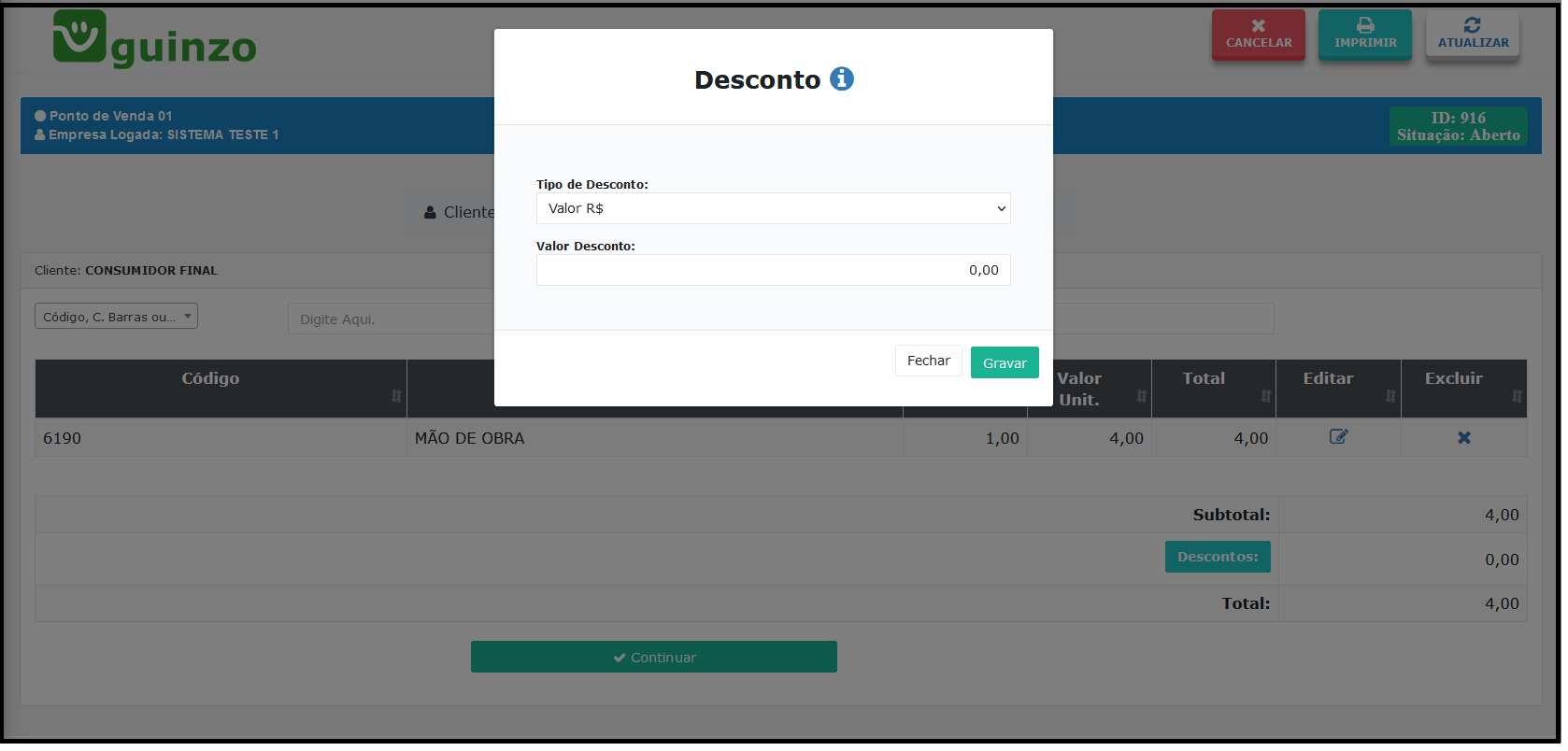
Existem duas maneiras de dar o desconto total, por Valor ou Porcentagem. Escolha uma dessas opções e coloque o Valor ou Porcentagem que você irá descontar, o sistema GUINZO irá proporcionalmente aplicar o desconto por serviço.
Após cadastrar, clique em GRAVAR
Para prosseguir para a próxima Guia clique em CONTINUAR.
Guia Pagamento
Na Guia Pagamento preencha as informações relacionadas ao pagamento dessa venda.
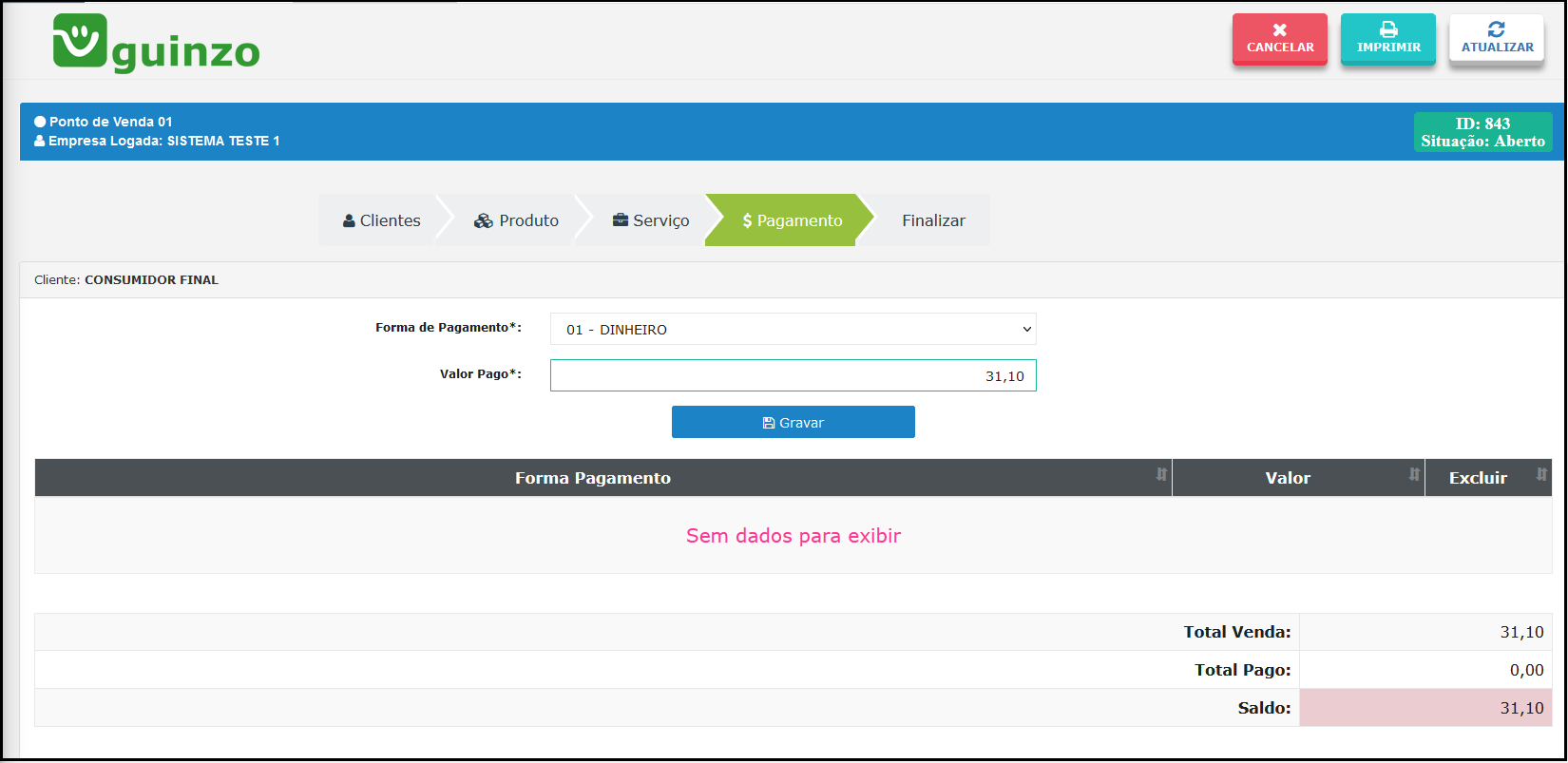
Forma de Pagamento*: Selecione qual foi a forma de pagamento;
Valor pago*: O valor que foi pago de acordo com a forma de pagamento;
Caso foi realizado duas formas de pagamento, coloque o valor e espécie clique em GRAVAR e repita o processo, a programação ficará embaixo para conferência.
Caso coloque a espécie em DINHEIRO, o sistema GUINZO faz o cálculo de TROCO, basta colocar o valor que o cliente deu.
Para prosseguir para a próxima Guia clique em CONTINUAR.
Guia Finalizar
Na Guia Finalizar você tem as opções de impressão em formato cupom, as ações para fechamento, cancelamento.
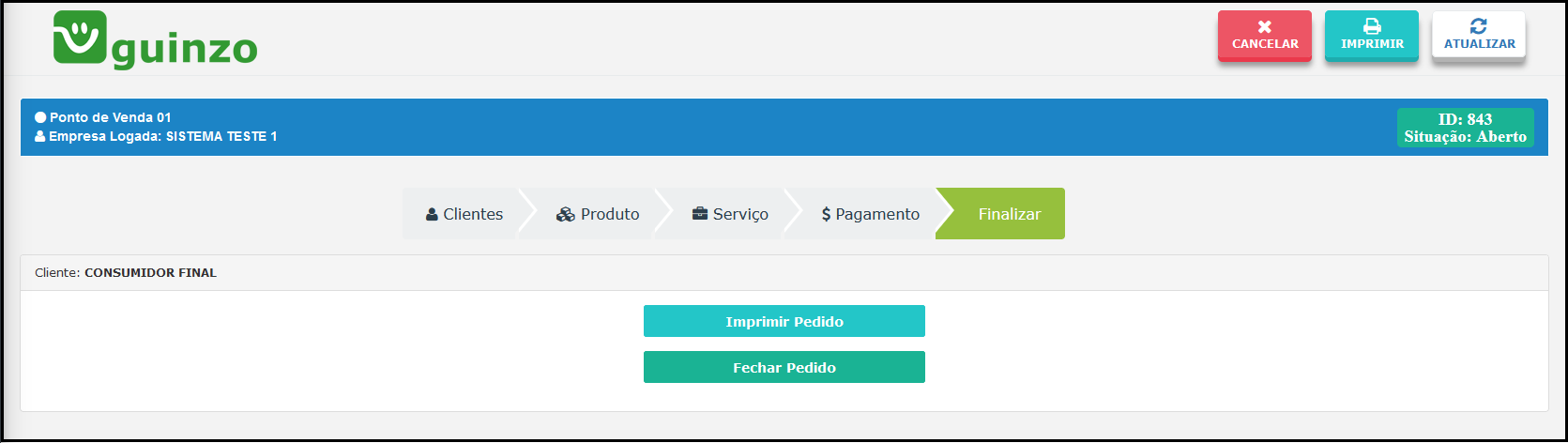
Fechar Pedido: Você finaliza o Pedido, o pedido de Aberto se torna Fechado.
Em caso de dúvidas, não hesite em procurar nosso time de suporte. Estamos à disposição para te ajudar!
Até mais 💚
Guinzo Soluções em Tecnologia
Da Organização à Sistema de Gestão.